Cara Menghapus File dan Folder Menggunakan Terminal
Pada dua bagian terakhir, kita sudah belajar bagaimana cara membuat folder dan cara membuat file dengan menggunakan command line interface atau Terminal di Linux. Seperti biasa, sesuatu yang bisa dibuat harus bisa dihapus.
Pada tutorial Belajar Terminal kali ini kita akan belajar bagaimana caranya menghapus sebuah folder dan sebuah file. Pertama, kita akan lihat bagaimana caranya menghapus sebuah file terlebih dahulu.
Cara Menghapus File Menggunakan Terminal – rm
Untuk menghapus sebuah file, kamu bisa menggunakan perintah rm yang merupakan singkatan dari remove. Kamu hanya perlu menambahkan nama dari file yang ingin kamu hapus setelah perintah rm tersebut.
- Baca Juga : Perintah Dasar Linux Lengkap dan Fungsinya
Misalnya kamu ingin menghapus sebuah file bernama “teks.txt” yang sudah kita buat pada bagian tutorial Cara Membuat File Menggunakan Terminal sebelumnya, kamu bisa melakukannya dengan menggunakan perintah seperti berikut:
rm teks.txt
Kemudian file bernama “teks.txt” akan dihapus. Untuk memastikannya, kamu dapat memeriksa dengan menggunakan perintah ls seperti pada gambar di bawah:
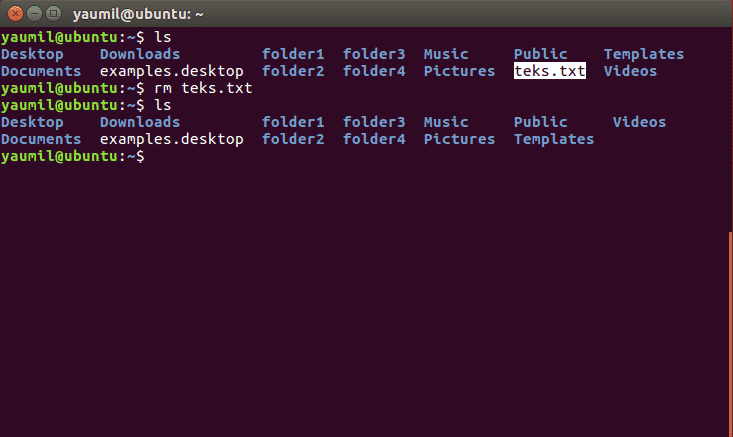
Jika biasanya kamu menghapus file melalui Graphic User Interface (GUI) dan file yang dihapus tersebut akan berpindah ke Trash, dan bisa di-restore jika kamu berubah pikiran setelahnya, maka berbeda dengan perintah rm.
Perintah rm akan menghapus file secara permanen, bukan dipindahkan ke Trash, untuk itu pastikan agar dapat menggunakan perintah ini dengan hati-hati.
Cara Menghapus Folder Menggunakan Terminal – rmdir
Untuk menghapus sebuah folder, perintah yang digunakan adalah rmdir.
Seperti kepanjangannya yang berarti remove directory, perintah ini berfungsi untuk menghapus sebuah direktori yang kosong dengan menggunakan command line interface atau Terminal.
Misalnya kamu ingin menghapus sebuah folder bernama “folder4” yang telah kita buat seperti pada bagian cara membuat folder sebelumnya, kamu dapat melakukannya dengan menggunakan perintah seperti berikut:
rmdir folder4
Kemudian folder bernama “folder4” akan dihapus. Sama seperti sebelumnya, untuk memastikan apakah “folder4” tersebut sudah dihapus atau belum, kamu bisa memeriksanya dengan menggunakan perintah ls seperti gambar berikut:
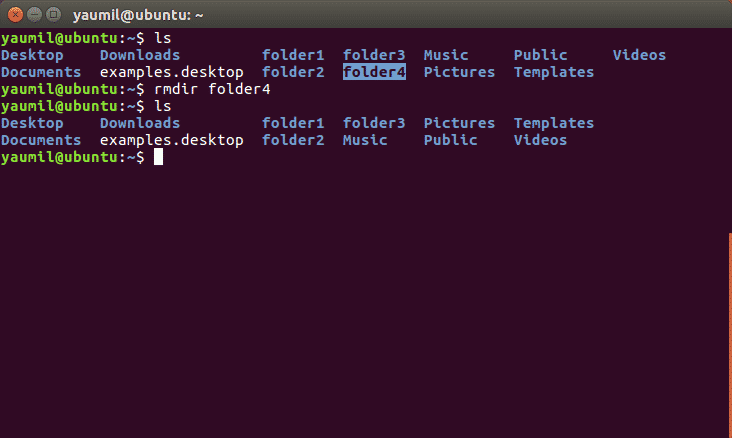
Sama seperti pada perintah cd dan perintah ls sebelumnya, perintah mkdir juga bisa digunakan dengan sistem reference untuk menghapus sebuah folder.
Misalnya kamu memiliki sebuah “folder1”, di dalam folder tersebut terdapat folder yang bernama “sub” dan di dalamnya terdapat sebuah sub folder lagi bernama “child”. Untuk menghapus folder “child” tersebut, kamu bisa melakukannya dengan menggunakan perintah:
rmdir folder1/sub/child
Kemudian folder “child” akan dihapus, untuk memastikannya kamu bisa menggunakan perintah ls untuk memeriksa apakah folder “child” tersebut masih tersedia atau sudah berhasil dihapus, seperti pada gambar di bawah ini:
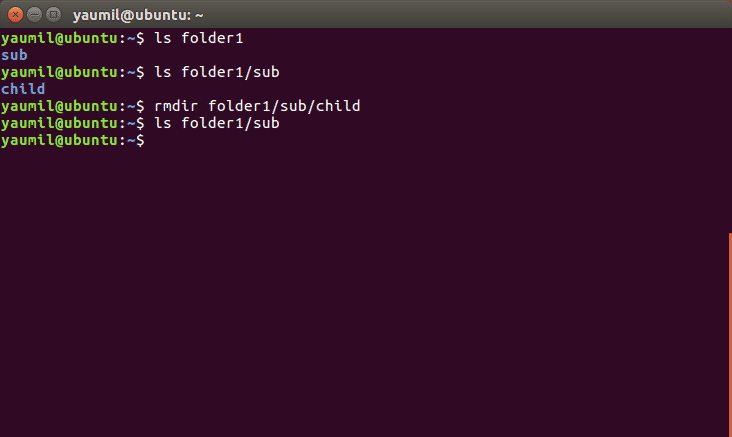
Kamu bisa menghapus folder dengan cara reference menggunakan perintah rmdir ini pada folder yang memiliki struktur direktori lebih panjang, tanpa batas, dengan syarat folder tersebut sudah kosong.
Lalu bagaimana caranya menghapus sebuah folder yang tidak kosong?
Cara Menghapus Direktori Tidak Kosong Mengunakan Terminal
Untuk menghapus sebuah folder yang tidak kosong alias memiliki isi di dalamnya, kamu bisa menggunakan perintah rm seperti perintah yang digunakan untuk menghapus file yang ada di atas.
Agar bisa menggunakan perintah rm untuk menghapus sebuah direktori yang memiliki isi di dalamnya, kamu harus menambahkan parameter “-rf” setelah perintah rm tersebut.
Misalnya kamu ingin menghapus sebuah folder bernama “folder3” yang memiliki isi beberapa file di dalamnya, kamu bisa melakukannya dengan menggunakan perintah :
rm -rf folder3
Kemudian folder bernama “folder3” tersebut akan dihapus bersama dengan isinya. Untuk memastikan apakah folder tersebut telah berhasil dihapus atau belum, kamu bisa memeriksanya dengan menggunakan perintah ls seperti gambar di bawah:
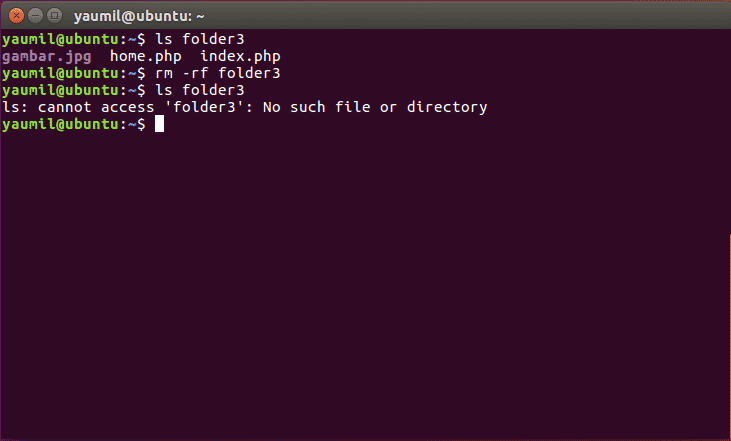
Itu dia bagaimana caranya menghapus file dan folder dengan menggunakan command line interface atau Terminal di Linux.
Pada bagian tutorial selanjutnya, kita akan belajar bagaimana caranya menggandakan dan mengubah nama sebuah file dengan menggunakan command line interface atau Terminal di Linux.




Comments are closed.